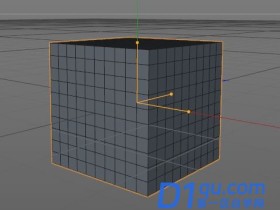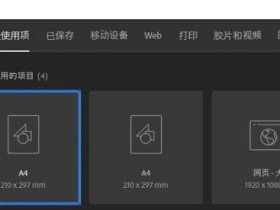- A+
用C4D制作Nike动效logo的教程:
1. 打开【C4D】,将AI做好的文件拖入,选择样条【K】和【E】,右键选择【连接对象+删除】,样条的点插值方式都为【无】。重命名。
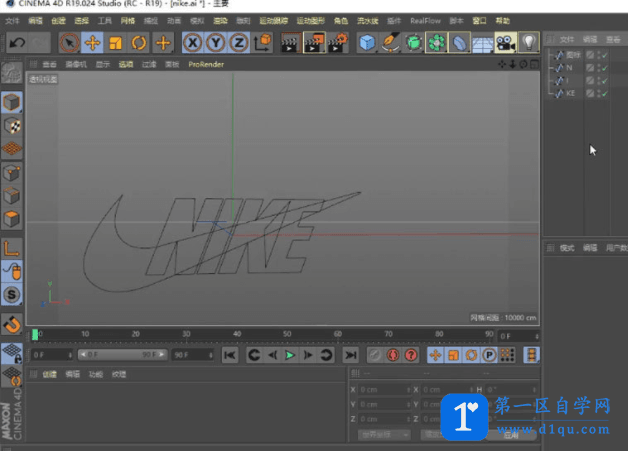
2. 新建【连接】,将文字拖入,取消勾选【焊接】。新建【挤压】,连接作为它的子级。调整【厚度】。新建【挤压】,图标作为它的子级。样条中勾选【闭合样条】。
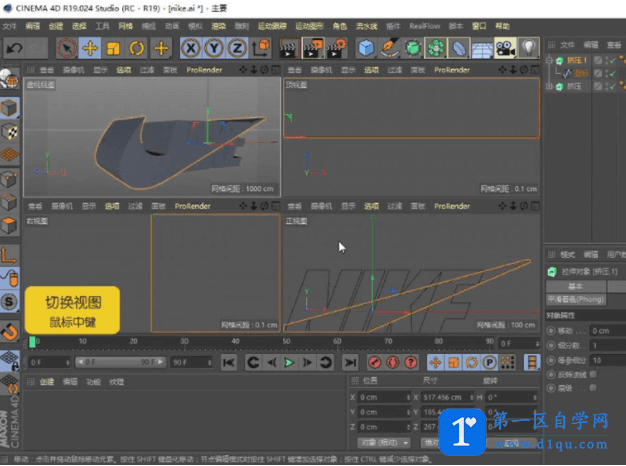
3. 选择【文字】,移到X轴上方。调整下图标的大小和位置,【旋转工具】沿着Y轴旋转90度。增加挤压【厚度】。
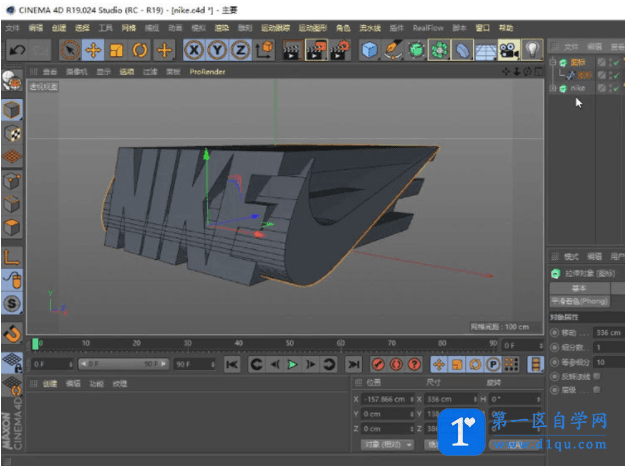
4. 新建【布尔】,图标和文字拖入。布尔类型为【AB 交集】。新建【摄像机】,进入摄像机视角,调整视角。新建【连接】,将布尔拖入。再复制一个,隐藏。
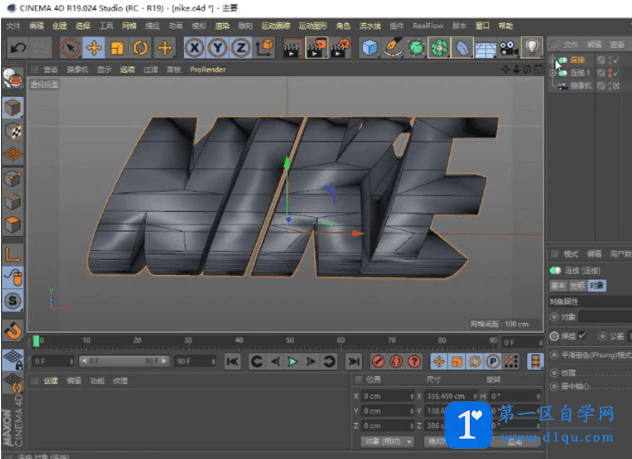
5. 平滑着色模式为【最高】,选择连接的所有子层级,右键选择【连接对象+删除】。摄像机的焦距为【50】。

6. 新建【圆环】,平面为【XZ】,增加【半径】。给摄像机添加【对齐曲线】标签,将圆环拖入【曲线路径】。再给摄像机添加【目标标签】,新建【空白】,作为模型为子级。将空白拖入【目标对象】。
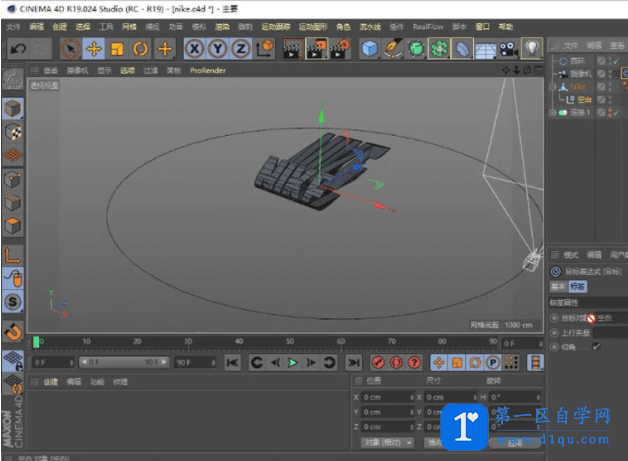
7. 进入摄像机视角,调整视角。选择对齐曲线,位置为【76】,在第0帧给位置创建关键帧。在第15帧创建关键帧。在第30帧,位置为【100】,创建关键帧。
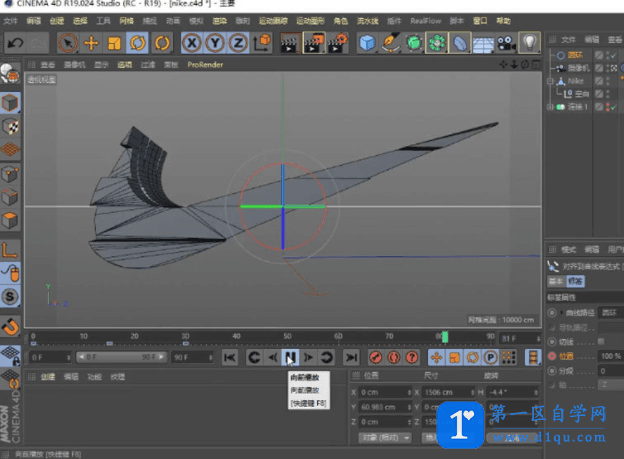
8. 点击【编辑】-【设置】,点击【打开配置文件夹】,找到HDR插件,拖入【Plugins】文件夹。保存文件。再重新打开。
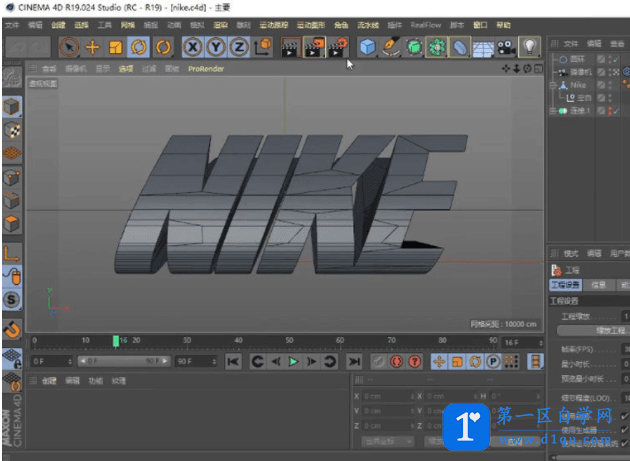
9. 点击插件,点击【打开浏览器】,选择合适的HDR。点击【插入渲染设置】,选择【GI Medium】。打开【预览】,调整位置和角度。

10. 新建【材质球】,反射中添加【Backmann】,菲涅尔为【绝缘体】,增加【折射率】和【粗糙度】。将材质给物体。关闭【预览】。
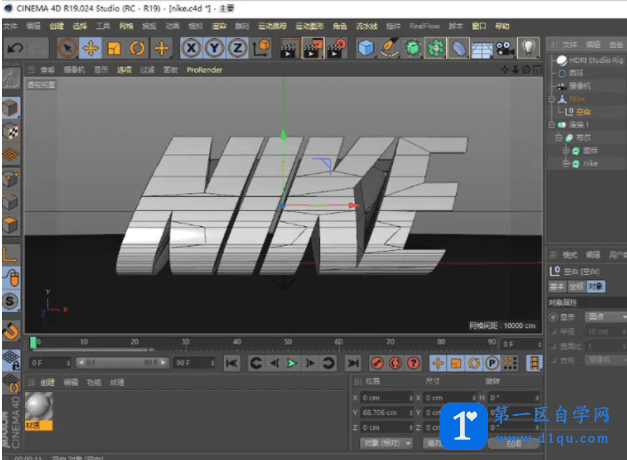
11. 将空白拖出去,删除模型。显示连接,平滑着色模式为【最高】,将材质给文字。按住【Ctrl】键拖动复制材质球,修改颜色。将材质个图标。
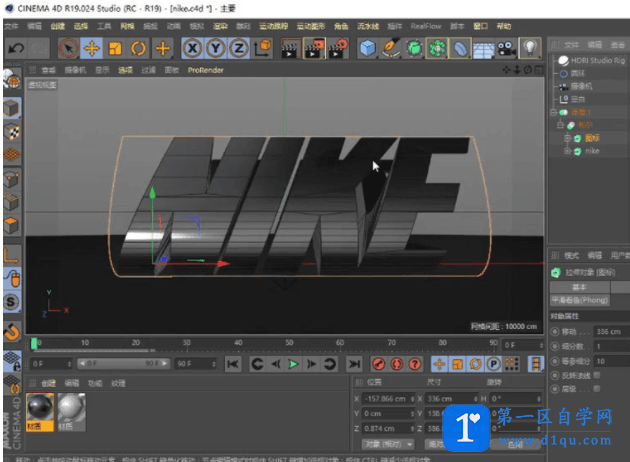
12. 复制一个连接,隐藏。再将另一个连接【转为可编辑对象】,模型拖出来,删掉空白组,重命名。在第0帧创建关键帧,再第20帧创建关键帧,再第40帧,【旋转工具】将模型旋转90度,创建关键帧。
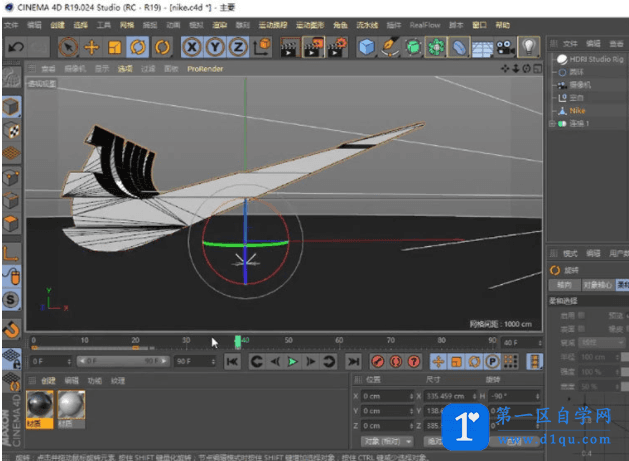
13. 新建【颤动】,作为模型的子级。在第20帧创建关键帧。在第25帧,将颤动旋转20度,创建关键帧。新建【分裂】,模型作为它的子级。模式为【分裂片段和连接】。
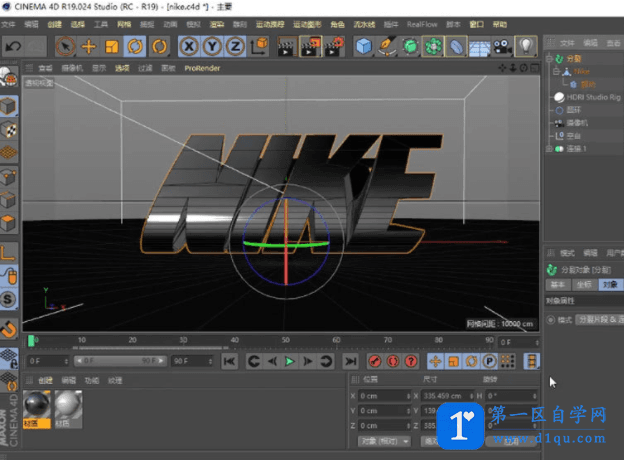
14. 新建【简易】,关闭【位置】,勾选【缩放】,勾选【等比缩放】和【绝对缩放】,缩放为【-1】。形状为【线性】,定位为【-X】。
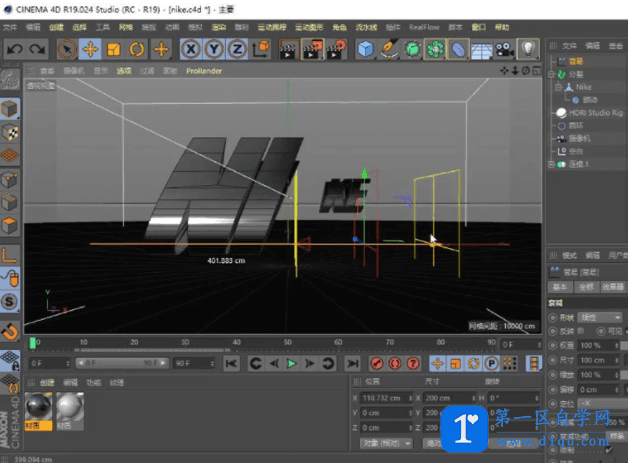
15. 在第0帧,简易的位置移动到模型完全消失,创建关键帧。在第10帧,移动到文字完全显示,创建关键帧。勾选【位置】,在第4帧P.Y为【-100】,创建关键帧。
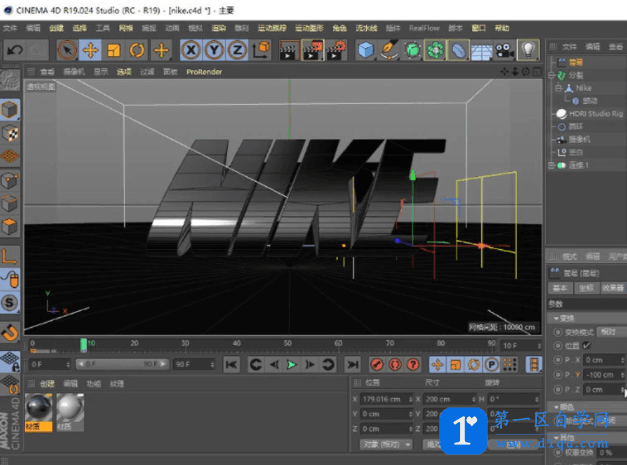
16.选择分裂,新建【延迟】,模式为【弹簧】,增加【强度】。这里旋转的方法讲了2种,这里可以删除一种。选择20帧到最后一帧,往后拖动。
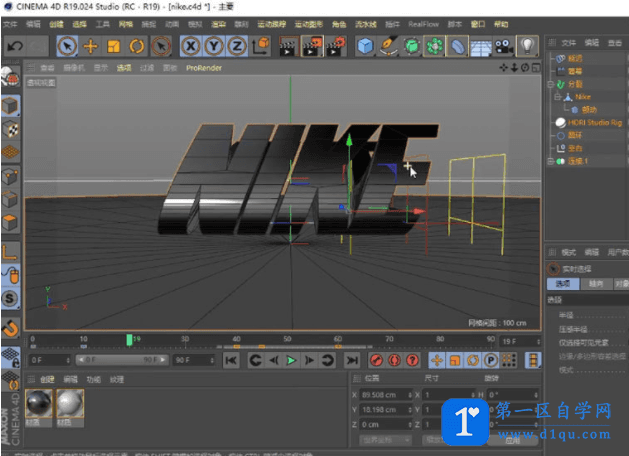
17. 新建【摄像机】。设置好【渲染设置】。渲染。
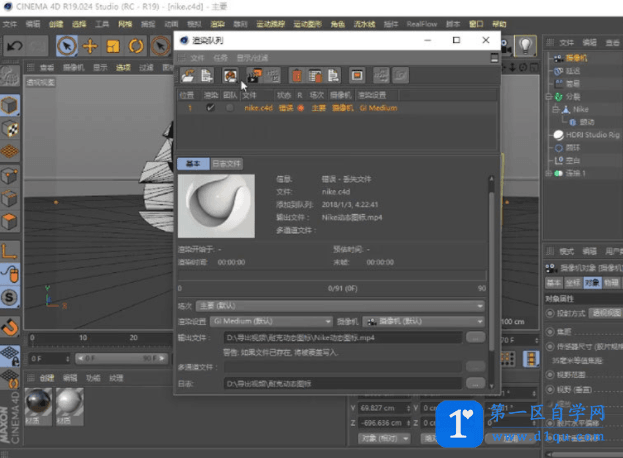
18.最终效果如图示。
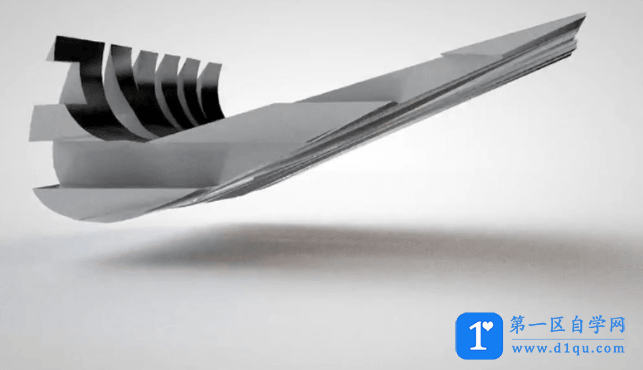
以上就是C4D制作的动效Nikelogo了,希望这个教程能帮到你。